怎么在Numbers中添加删除行列?
[摘要]很多网友都表示自己会在Numbers中对表格的行列进行设置,例如添加或者移除行列。但是,却并不知道如何在Numbers中添加删除行列。所以,小编就来给大家介绍一下Numbers添加删除行列的方法,感兴趣的朋友就来看看吧!Numbers添加删除行列的方法:点按表格。在表格边缘处添加或删除行或列:点按...
很多网友都表示自己会在Numbers中对表格的行列进行设置,例如添加或者移除行列。但是,却并不知道如何在Numbers中添加删除行列。所以,小编就来给大家介绍一下Numbers添加删除行列的方法,感兴趣的朋友就来看看吧!
Numbers添加删除行列的方法:
点按表格。
在表格边缘处添加或删除行或列:点按表格左上角中的添加行按钮来添加行,或拖移它来添加或删除多行。点按表格右上角中的添加列按钮来添加列,或拖移它来添加或删除多列。只有所有单元格为空,才可以删除行或列。
添加或删除表格边缘处的行和列:拖移表格右下角中的添加或移除行和列按钮。只有行和列的单元格为空时,此操作才可以删除行或列。若要删除内含数据的行和列,请按住Option键拖移添加或移除行和列按钮。
在表格中插入或删除行或列:将指针移到行号或列字母上方,点按箭头,然后从出现的菜单中选取命令。
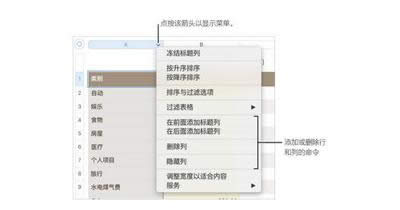
Numbers
同时插入多个行或列:在表格中的任意位置,选择与您想要插入行数或列数相同的行数或列数,点按其中一个所选行号或列字母旁边的箭头,然后选取“在上面添加行”或“在下面添加行”(“在前面添加列”或“在后面添加列”)。
同时删除多个行或列:按住Command键点按行或列,点按箭头,然后选取“删除所选的行”或“删除所选的列”。
以上就是小编带来的Numbers添加删除行列教程解析了,还没有尝试过这个操作的小伙伴现在可以去试试了。
图形(Graph)和图像(Image)都是多媒体系统中的可视元素,虽然它们很难区分,但确实不是一回事。
……